GoogleアカウントなしでGooglePlayからAndroidアプリのAPKファイルを直接ダウンロードする方法
Google Playは、Androidデバイスにアプリをインストールする一般的な方法です。 ほとんどすべてのAndroidスマートフォンとタブレットは、GooglePlayがプリインストールされた状態で出荷されます。 GooglePlayストアのコンテンツはソフトウェアに限定されません。 また、国ごとに異なる本、音楽、その他のグッズも含まれています。 Androidスマートフォンをお持ちの場合は、おそらくプリインストールされています。 Google Playストアの制限の1つは、目的のアプリのAPKファイルを直接ダウンロードできないことです。 この記事では、GooglePlayからアプリをインストールするAPKファイルを直接取得する方法を紹介します。
広告
これらのAPKファイルが必要な場合、さまざまな状況が発生する可能性があります。 1つの理由は、アプリをダウンロードする前にPlayストアがデバイスの機能をチェックすることです。 要件に適合していても、デバイスがアプリで正式にサポートされていない場合は、アプリをダウンロードできなくなる可能性があります。 APKファイルが必要になる可能性があるもう1つのシナリオは、デバイスにGoogleサービスがまったく付属していない場合です。 これは、デバイスメーカーがPlayストアでタブレットを出荷するためのライセンスをGoogleから取得していない、多くの安価なローエンドタブレットでよくある状況です。
3つ目のケースとしては、携帯電話やタブレットにGoogle Playがプリインストールされていても、GooglePlayからそのアプリをダウンロードしようとするとエラーメッセージが表示される場合があります。 これらの状況のいずれでも、目的のアプリのAPKファイルを直接ダウンロードしてみることができます。
APKファイルをダウンロードすると、携帯電話またはタブレットのローカルストレージからインストールできるようになります。 APKファイルを取得するには、 APKダウンローダー、PlayストアからフリーウェアアプリのAPKを取得できる無料のウェブサービス。 必要なのは、ブラウザを使用してコピーできる目的のアプリのWebURLからのアプリケーションのIDです。
このURLをAPKダウンローダーサイトのフォームに貼り付けて、Enterキーを押します。 APKファイルの直接ダウンロードへのリンクが表示されます。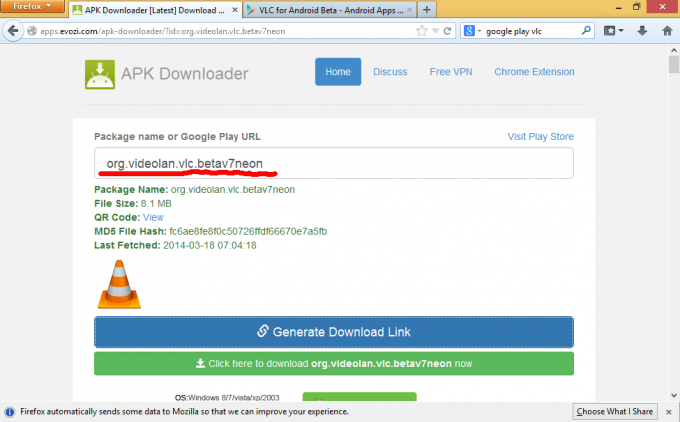
それでおしまい。
そのため、Playストアを使用できない場合は、APKダウンローダーが優れたソリューションです。 この無料サービスを使用すると、Androidデバイスでは利用できないアプリをGooglePlayから入手できます。
